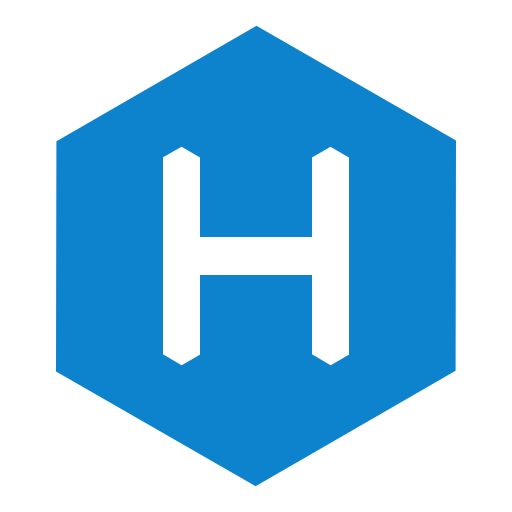windows -- 一顿操作猛如虎
windows下某个服务死掉了,一直启动或者一些异常死锁状态如何停止?
进入cmd(管理员):wmic service where name=”service name” get/value
这时屏幕上会打印出该服务的信息,找到它的processId
taskkill /pid 刚才找出来的进程id
taskkill /F /pid PID 这个是强制停止
快捷键ctrl+e打开资源管理器时访问我的电脑
打开我的电脑–左上角“文件”–更改文件和搜索选项–打开文件资源管理器时打开
快捷键ctrl_alt+方向键 与eclipse冲突
屏幕右键——图形属性——选项和支持——(左侧的)快捷键管理器——管理快捷键——禁用
GPU和CPU
CPU(Central Processing Unit)和GPU(Graphics Processing Unit),他们都是计算处理器,内部结构大概是内存、控制器和计算模块。区别是CPU中内存和控制器占的比例要高得多,所以它对信息的处理能力要强很多,而GPU中计算模块的比例更高,所以它只做简单的逻辑处理, ...
windows -- 有道云笔记
广告屏蔽:(右侧截图中有确认可行的版本)
找到安装目录:C:\Program Files (x86)\Youdao\YoudaoNote\theme
打开build.xml,最好先备份一份
删除panelad标签ass属性里的 panelclient
AdWraperMid标签的bounds值修改为0,0,0,0
重启、关闭版本更新
windows -- 系统调整
系统自身调整
2016年3月22日
内存泄露Windows10安装后显卡有一个问题,在安装完显卡驱动后,右击刷新时,资源管理器占用的系统内存会不断增大,发生内存泄露,解决方法是:安装一个右键管家,把显卡的那几个选项去掉
Windows更新(版本变更后不一定好用)Windows10默认自动更新,解决方法:win+r输入gpedit.msc,计算机配置->管理模板->Windows组件->windows更新,在这个目录下把该禁用的都禁用了就行了
OneNote无法创建新的笔记本,解决方法:win+r输入services.msc,在服务中找到webClient,开启,再试一下,应该就可以了
antimalware service executable占用资源win10有一个服务antimalware service executable是在你进行磁盘读取时进行安全扫描的,会占用大量的cpu和磁盘读取速度,关闭方法:
win键+R键打开运行对话框框,输入gpedit.msc打开本地组策略编辑器(组策略);
依次打开计算机配置-管理模板-Windows组件-Windows ...
windows -- 解压版MySQL配置
解压版的可以安装多个,不存在一个坏了之后去删注册表的事,所以配置解压版好一些,一下为具体步骤:
下载一个解压版的MySQL
随便解压到硬盘的一个地方
配置path环境变量,在后面追加一个bin目录的路径
修改my.ini文件,这个文件不一定有,没有就自己创建一个就好,在MySQL的根目录里一定会有一些ini的配置文件,有时候有好多个,这些都是对MySQL的不同配置,按照服务的系统大小,都不是关键,选个一就好了,在里面的[mysqld] 下添加下面的内容:
basedir=C:\Program Files\MySQL\MySQL Server 5.6(mysql所在目录)
datadir=C:\Program Files\MySQL\MySQL Server 5.6\data (mysql所在目录\data)
以管理员身份运行cmd(一定要用管理员身份运行,不然权限不够),进入MySQL的bin目录下,运行 mysqld -install
在刚才的路径下运行net start mysql,这个是为了启动服务,这一步有可能一直卡着,是因为我们在之前可能通过手动启动mys ...
每日命令 -- Day-10:find命令
find
格式1find pathname -options
功能:在文件树中查找文件
参数
常用命令12345<!--关键字查找-->find ./ -name "*.log"<!--根据大小查找-->find ./ -size +1000c -print
每日命令 -- Day-1:ls命令
概述ls是Linux中最基础的几个命令之一,是List的一个简写;用来展示指定目录的文件夹和文件清单,默认是当前目录;
命令简介
格式1ls [选项] [目录]
功能:用于列出目标目录中的所有子目录和文件
常用参数```
ls -a
ls -A
ls -l
ls -t
ls -S
ls -R
ls -AF
每日命令 -- Day-2:cd命令
概述Linux中最基础的命令之一,用来切换目录。
简介
格式1cd [目录名]
功能:切换到目标目录
常用参数123456789101112131415<!--切换到根目录-->cd /<!--切换到父目录-->cd ..<!--切换到当前用户主目录-->cdcd ~<!--返回进入此目录之前所在的目录-->cd -<!--把上个命令的参数作为cd参数使用,没理解啥时候能用到-->cd !$
每日命令 -- Day-3:mkdir命令
概述mkdir命令用来创建指定名称的目录,要求创建目录的用户在当前目录中具有写权限,并且指定的目录名不能是当前目录中已有的目录。
简介
格式1mkdir [选项] 目录
功能:创建目录
常用参数123-m --mode 指定权限(类似chmod)-p --parents 递归的创建一个目录结构(子目录)-v --verbose 每次创建新目录都显示信息
1234567891011121314151617181920212223242526272829<!--递归创建目录-->mkdir -vp scf/{lib/,bin/,doc/{info,product},logs/{info,product},service/deploy/{info,product}}<!--最终结构-->scf/|-- bin|-- doc| |-- info| `-- product|-- lib|-- logs| |-- info| `-- product`-- service ...
每日命令 -- Day-4:rm命令
概述rm命令用于删除文件和目录,需要谨慎使用
命令简介
格式1rm [选项] 文件
功能:删除一个目录中的一个活多个文件或目录
常用参数1234-f --force 忽略不存在的文件,不给出提示-i --interactive 进行交互式删除,会问你是否确认删除-r,R --recursive 递归进行删除-v --verbose 详细显示进行的步骤
每日命令 -- Day-5:mv命令
概述用于移动文件或者为文件改名
命令简介
格式
1mv [选项] 原文件或目录 目标文件或目录
功能:移动文件或修改文件名
常用参数
123-b 若需要覆盖文件,则覆盖前先进行备份-f force强制,如果目标文件已存在,不会询问直接覆盖-l 如果目标文件已存在,询问是否覆盖